Er zijn miljoenen redenen waarom u regelmatig foto's moet maken. Met het veelvuldig vastleggen dat we elke dag doen, is de grootste vijand waarmee we worden geconfronteerd het wazige beeld nadat het is gemaakt. Het is een vervelende situatie als het gaat om onduidelijke afbeeldingen. Misschien overweegt u een fotobewerkingsprogramma te gebruiken en hoopt u dat dit de wazige afbeelding in een duidelijkere afbeelding zal veranderen. Waarom doen we het niet op een precieze manier in plaats van te hopen? We hebben de software verzameld die u op alle platforms kunt gebruiken om u te leren hoe maak je een foto duidelijker? zodat u de afbeelding in een afbeelding klaar hebt.
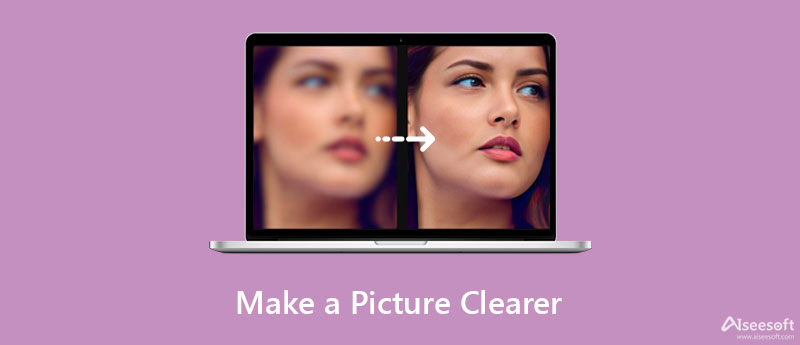
Aiseesoft Afbeelding Upscaler Online is de online beeld-upscaler die u kunt gebruiken om het beeld er nog beter uit te laten zien dan voorheen. Deze tool kan met een paar klikken een wazige afbeelding omzetten in een duidelijkere afbeelding. U hoeft ook geen professional te zijn om deze software te gebruiken, omdat zelfs een beginner in beeldbewerking de tool gemakkelijk aankan. Stel dat u overweegt onze aanbevolen tool nu te gebruiken. In dat geval presenteren we een geschreven handleiding hoe je een foto online duidelijker kunt maken die je helemaal gratis kunt volgen.
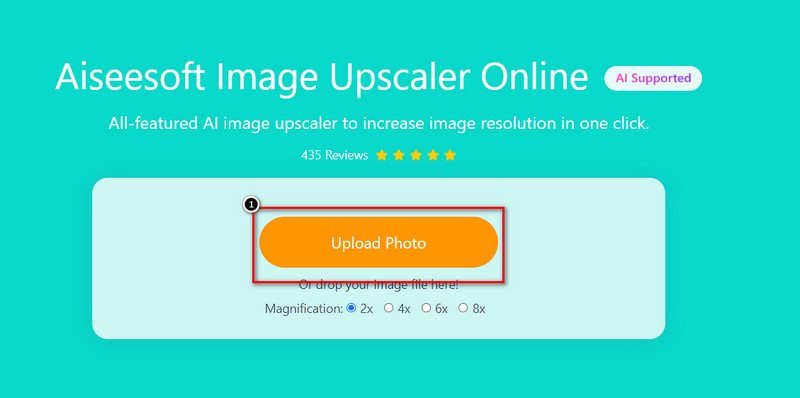
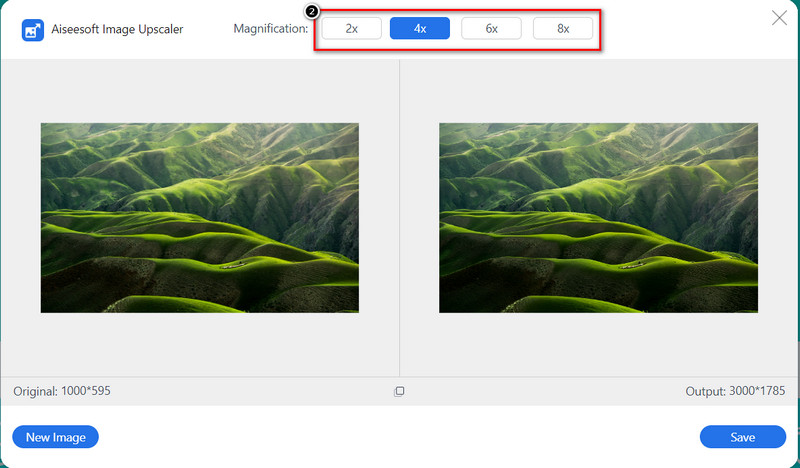
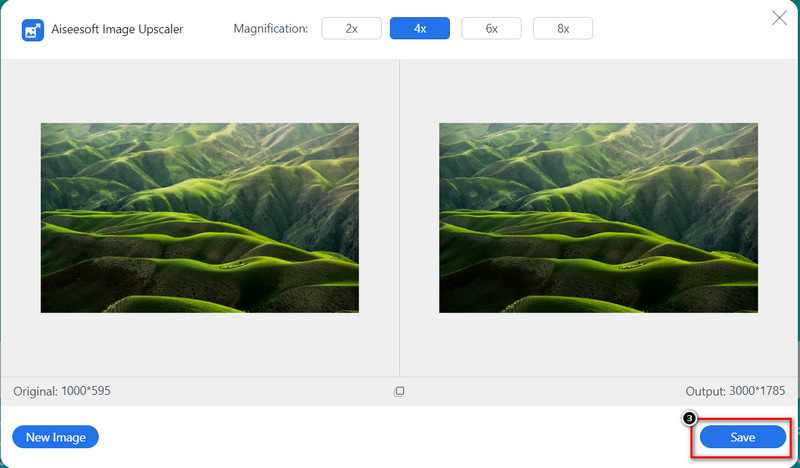

Beginnen, Fotor is een op iOS gebaseerde applicatie die u kan helpen corrigeer wazige afbeeldingen in betere. Deze app biedt veel functies voor het bewerken van afbeeldingen die een professionele uitvoer kunnen produceren, zelfs als u een mobiel apparaat gebruikt. Voordat u de andere functies van deze tool kunt gebruiken, moet u het in-app-product kopen. Maar als u de afbeelding wilt vervagen, hoeft u er geen gebruik van te maken en kunt u doorgaan met het volgen van hoe u een afbeelding duidelijker kunt maken op de iPhone.
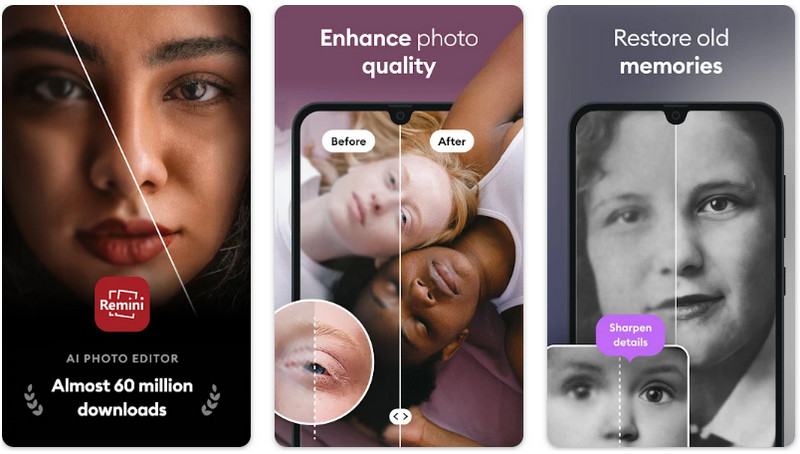
Remini-app is een op Android gebaseerde afbeeldingseditor die u op uw apparaat kunt downloaden om de afbeelding die u vastlegt te verbeteren en te verbeteren. Het is een bekende fotoverbeteraar die u kunt downloaden en die een in-app-aankoop ondersteunt. Vanwege de mogelijkheid om de foto te verbeteren om ze er levendiger uit te laten zien, downloaden veel Android-gebruikers deze app. Hoewel het gratis te downloaden is, moet je een account gebruiken om hier in te loggen om de gratis versie ervan te gebruiken. Als deze tool geschikt is voor uw behoeften, kunt u de pro-versie kopen om de geavanceerde onscherpte van deze tool te krijgen. Dus als u besluit de tool te gebruiken en op zoek bent naar een handleiding om een foto duidelijker te maken, kunt u de onderstaande stappen kopiëren.
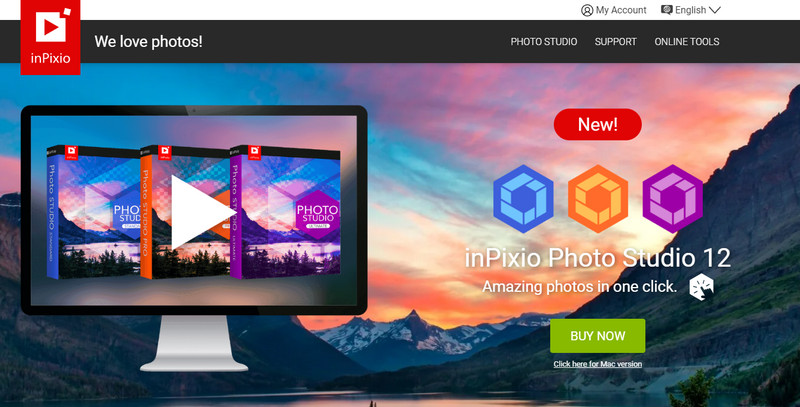
in Pixio Studio Pro 11 is een betrouwbare software die u kunt gebruiken om de afbeeldingen aan te passen aan uw voorkeuren. Deze tool ondersteunt meer functies en kan zwaarder werken dan de app van het mobiele apparaat dat we introduceren. Het biedt ook andere bewerkingsfuncties die u in korte tijd onder de knie kunt krijgen. Dus als u op het punt staat deze software te gebruiken, moet u deze downloaden van het officiële web. Nadat je de software hebt gedownload, kun je beginnen met het volgen van de tutorial om een foto duidelijker te maken.
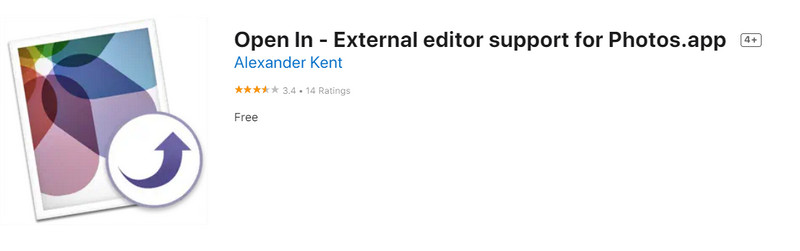
Als u geen volledige software op uw Mac wilt downloaden, kunt u proberen de Open in. Deze tool is een extensie-app die u alleen op de Foto's kunt gebruiken; die app is alleen beschikbaar op Mac. Als u deze tool gaat gebruiken, moet u uw Mac App Store openen, de naam ervan zoeken en de plug-in downloaden. Als alles geregeld is, kun je de tutorial volgen om een foto groter en duidelijker te maken.
Verhoogt het duidelijker maken van de afbeelding de bestandsgrootte?
De bestandsgrootte van de wazige afbeeldingen is klein vanwege de pixel op de afbeelding. Zodra u de wazigheid op de afbeelding hebt gecorrigeerd, neemt de bestandsgrootte toe, maar u kunt genieten van een veel helderder beeld dan voorheen.
Waarom zijn er watermerken na het verbeteren van afbeeldingen?
Het nieuwe seizoen erachter is dat u de pro-versie niet gebruikt die geen watermerk toevoegt nadat u de afbeelding hebt geëxporteerd. U moet de tool kopen of u abonneren om dit probleem te voorkomen. Maar als u niet wilt betalen, kunt u de gratis upscaler-tool gebruiken die we hebben geïntroduceerd. Er wordt geen watermerk ingesloten zodra u de afbeelding upscale exporteert. Of u kunt een watermerkremvoer gebruiken om u te helpen watermerken verwijderen.
Kan ik het BMP-beeld verbeteren?
Ja, je kunt de tutorial volgen die we hierboven hebben toegevoegd op de online tool. Het ondersteunt JPG, PNG en BMP om de kwaliteit van de afbeelding eenvoudig te verbeteren zonder de oorspronkelijke kwaliteit aan te tasten en deze na een paar klikken op te slaan.
Conclusie
Nu je weet hoe je een foto duidelijker kunt maken op verschillende platforms, kun je op een hoger niveau genieten van het beeld dat je vastlegt. Heb je vragen over de tools die we introduceren? U kunt uw mening hieronder in het commentaargedeelte delen en deze aan ons uitleggen.
Topafbeelding-upscaler
Apps om de beeldresolutie te verhogen Beste Foto Resizer-apps Beste Ai Image Upscalers Beste foto-resizers Faststone Photo Resizer-recensie Beste fotovergroters Beoordeling van Adobe Photoshop Photo Resizer PicResize beoordelingen Imglarger-recensies Beste GIF-vergroters Beste beeldoptimalisaties Bigjpg-beoordeling Beste fotoverbeteraars waifu2x Beoordeling
Video Converter Ultimate is een uitstekende video-omzetter, editor en versterker voor het converteren, verbeteren en bewerken van video's en muziek in 1000 formaten en meer.
100% veilig. Geen advertenties.
100% veilig. Geen advertenties.